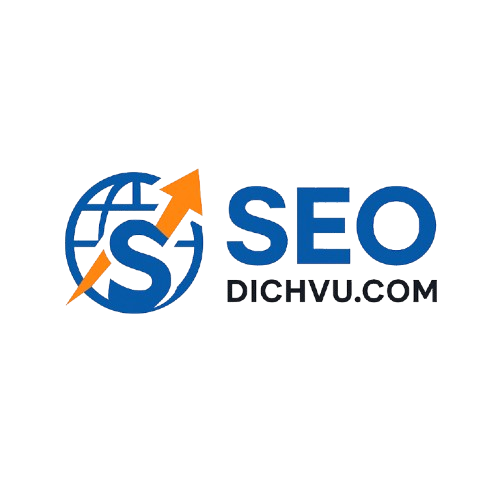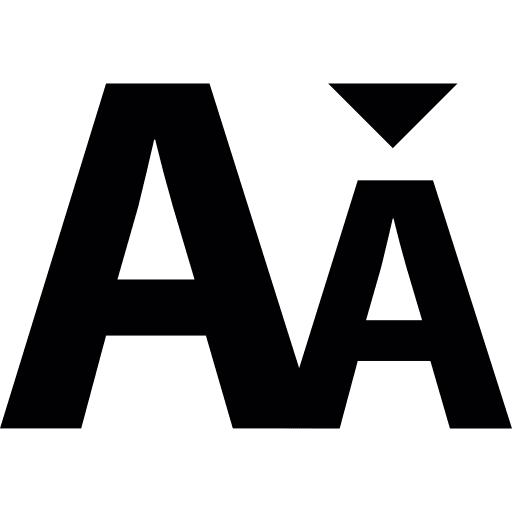Bạn đã bao giờ truy cập một bài viết mà… chữ thì quá nhỏ, phải nheo mắt mới đọc được?
Hoặc ngược lại, có lúc chữ quá to, làm bố cục rối tung lên trên màn hình điện thoại?
Với mỗi người truy cập website của bạn, nhu cầu đọc – thói quen – và thiết bị sử dụng đều khác nhau. Có người trẻ mắt tinh, có người trung niên cần font to hơn. Có người dùng laptop, nhưng cũng không ít người đọc blog trên điện thoại nhỏ.
Xem thêm Làm web bằng Wix
👉 Vậy tại sao bạn không cho họ quyền tự điều chỉnh kích thước font chữ phù hợp với họ, thay vì áp đặt một kiểu hiển thị cố định?
Việc cho phép khách truy cập tăng/giảm font chữ ngay trên giao diện website không chỉ:
- ✅ Cải thiện đáng kể trải nghiệm người dùng (UX)
- ✅ Giúp giữ chân người đọc lâu hơn trên trang
- ✅ Mà còn thể hiện bạn là một người làm web tinh tế và có tâm
🎯 Trong bài viết này, mình sẽ hướng dẫn bạn:
- Những cách đơn giản để thêm tính năng tăng/giảm font chữ cho người dùng
- Plugin nhẹ, dễ dùng hoặc đoạn code tối ưu (nếu bạn thích tùy chỉnh)
- Mẹo hiển thị nút điều chỉnh sao cho đẹp – hiệu quả – không ảnh hưởng giao diện
Sẵn sàng để giúp website của bạn dễ đọc – dễ tiếp cận hơn cho mọi đối tượng? Cùng bắt đầu!
Các cách để cho khách truy cập thay đổi kích thước chữ trong WordPress
Không phải ai cũng có nhu cầu đọc nội dung với cùng một cỡ chữ. Việc cho phép người dùng chủ động điều chỉnh kích thước font giúp cải thiện đáng kể trải nghiệm cá nhân hoá trên website – đặc biệt hữu ích với:
- Người lớn tuổi hoặc có vấn đề về thị lực
- Người dùng mobile cần phóng to để dễ đọc
- Những độc giả đọc bài viết dài, nội dung chuyên sâu
Dưới đây là 2 cách phổ biến nhất để bạn tích hợp tính năng này vào website WordPress, kể cả khi bạn không rành kỹ thuật.
Xem thêm tối ưu video trong WordPress
🔹 Cách 1: Dùng plugin hỗ trợ tăng/giảm font chữ
Đây là cách đơn giản và nhanh nhất, phù hợp với mọi đối tượng – kể cả người mới dùng WordPress.
👉 Gợi ý một số plugin phổ biến:
- Zeno Font Resizer
- Cho phép thêm nút A+, A- để khách truy cập thay đổi cỡ chữ
- Có thể đặt widget vào sidebar hoặc header
- Hỗ trợ lưu kích thước đã chọn bằng cookie (giữ cài đặt khi load lại trang)
- WP Accessibility
- Plugin toàn diện về khả năng tiếp cận (accessibility)
- Có sẵn tính năng tăng/giảm font, đổi độ tương phản, bật đường dẫn focus…
- Phù hợp nếu bạn muốn hỗ trợ người dùng có thị lực yếu hoặc khuyết tật
- WP Accessibility Helper (WAH)(nâng cao)
- Cung cấp giao diện popup hỗ trợ điều chỉnh font, màu, giãn dòng,…
- Có thể tùy chỉnh nhiều yếu tố hiển thị hơn, phù hợp cho site lớn
✅ Ưu điểm:
- Cài đặt nhanh, dễ dùng
- Không ảnh hưởng thiết kế sẵn có
- Có tùy chọn vị trí hiển thị rõ ràng
❌ Hạn chế:
- Một số plugin chưa hỗ trợ tốt cho responsive
- Plugin nặng có thể ảnh hưởng tốc độ nếu không tối ưu
Xem thêm plugin hiển thị bài nổi bật WordPress
🔹 Cách 2: Tùy chỉnh bằng JavaScript hoặc CSS
Nếu bạn biết một chút HTML/CSS/JS hoặc có dev hỗ trợ, bạn có thể tự thêm nút A+ / A- trên website và dùng đoạn mã để thay đổi font size động.
Ví dụ đơn giản:
<button onclick="changeFontSize(1)">A+</button>
<button onclick="changeFontSize(-1)">A-</button>
<script>
let fontSize = 100;
function changeFontSize(change) {
fontSize += change * 10;
document.body.style.fontSize = fontSize + '%';
}
</script>
✅ Ưu điểm:
- Nhẹ, không cần plugin
- Tùy biến theo giao diện riêng, có thể đặt bất kỳ đâu
- Không bị giới hạn tính năng
❌ Hạn chế:
- Cần tự xử lý lưu trạng thái người dùng (bằng cookie/localStorage)
- Dễ xung đột với theme nếu không kiểm soát đúng selector
👉 Nếu bạn chỉ cần tính năng đơn giản, plugin là lựa chọn an toàn.
Còn nếu bạn đang build theme riêng, hoặc cần tối ưu UX sâu hơn, tùy chỉnh bằng mã sẽ linh hoạt hơn.
Ở phần tiếp theo, mình sẽ hướng dẫn chi tiết cách sử dụng plugin Zeno Font Resizer – một trong những công cụ dễ dùng và nhẹ nhất cho nhu cầu này.
Xem thêm plugin hiển thị thông báo WordPress
Hướng dẫn cài đặt và sử dụng plugin Zeno Font Resizer
Trong số các plugin hỗ trợ điều chỉnh kích thước chữ cho người đọc, Zeno Font Resizer là một trong những lựa chọn nhẹ, dễ dùng và không làm ảnh hưởng giao diện tổng thể của website.
Nếu bạn đang tìm một giải pháp “cài là chạy”, thì đây là plugin dành cho bạn.
🔧 Bước 1: Cài đặt plugin
- Đăng nhập vào bảng quản trị WordPress
- Vào mục Plugins → Add New (Thêm mới)
- Tìm kiếm plugin với từ khóa “Zeno Font Resizer”
- Nhấn Cài đặt (Install Now) → sau đó Kích hoạt (Activate)
📌 Plugin được phát triển bởi zenoweb – có hơn 10.000 lượt cài đặt và đánh giá tích cực.
⚙️ Bước 2: Thêm widget vào giao diện
Sau khi kích hoạt, plugin sẽ thêm một widget mới có tên “Font Resizer”.
Để hiển thị nó trên website, bạn cần:
- Truy cập Appearance → Widgets (Giao diện → Widget)
- Kéo widget Font Resizer vào khu vực mong muốn (thường là Sidebar, Header, hoặc Above Content)
- Đặt tiêu đề (nếu muốn), lưu lại thay đổi
🎯 Sau đó, bạn sẽ thấy trên frontend có 3 nút:
A- (giảm) | A (mặc định) | A+ (tăng)
Xem thêm plugin WordPress chấp nhận thanh toán PayPal
🧩 Bước 3: Tuỳ chỉnh nâng cao (tuỳ chọn)
Trong Settings → Reading (hoặc riêng phần cấu hình của plugin), bạn có thể tuỳ chỉnh:
- Phạm vi tác động: Chọn class hoặc ID cụ thể để plugin chỉ thay đổi font size ở vùng bạn muốn (ví dụ
.entry-content) - Kích thước tăng/giảm mỗi lần bấm
- Hiển thị mặc định khi tải trang
- Lưu lựa chọn người dùng bằng cookie (rất hữu ích cho UX)
✅ Ưu điểm của Zeno Font Resizer:
| Ưu điểm | Mô tả |
|---|---|
| Cực nhẹ | Không ảnh hưởng đến hiệu năng website |
| Dễ dùng | Không cần kiến thức kỹ thuật, không đụng đến code |
| Thân thiện với người đọc | Thiết kế nút dễ hiểu, rõ ràng |
| Lưu cài đặt người dùng | Người đọc không cần chỉnh lại mỗi lần truy cập |
🎯 Nếu bạn chỉ cần tính năng đơn giản, hiệu quả – mà vẫn giữ website load nhanh, gọn nhẹ – thì Zeno Font Resizer là giải pháp lý tưởng.
👉 Ở phần tiếp theo, mình sẽ so sánh nhanh giữa phương pháp dùng plugin & code tay, giúp bạn chọn đúng cách theo kỹ năng và mục tiêu của mình.
Xem thêm top plugin gallery WordPress năm 2025
Hướng dẫn cài đặt và sử dụng plugin Zeno Font Resizer
Trong số các plugin hỗ trợ điều chỉnh kích thước chữ cho người đọc, Zeno Font Resizer là một trong những lựa chọn nhẹ, dễ dùng và không làm ảnh hưởng giao diện tổng thể của website.
Nếu bạn đang tìm một giải pháp “cài là chạy”, thì đây là plugin dành cho bạn.
🔧 Bước 1: Cài đặt plugin
- Đăng nhập vào bảng quản trị WordPress
- Vào mục Plugins → Add New (Thêm mới)
- Tìm kiếm plugin với từ khóa “Zeno Font Resizer”
- Nhấn Cài đặt (Install Now) → sau đó Kích hoạt (Activate)
📌 Plugin được phát triển bởi zenoweb – có hơn 10.000 lượt cài đặt và đánh giá tích cực.
⚙️ Bước 2: Thêm widget vào giao diện
Sau khi kích hoạt, plugin sẽ thêm một widget mới có tên “Font Resizer”.
Để hiển thị nó trên website, bạn cần:
- Truy cập Appearance → Widgets (Giao diện → Widget)
- Kéo widget Font Resizer vào khu vực mong muốn (thường là Sidebar, Header, hoặc Above Content)
- Đặt tiêu đề (nếu muốn), lưu lại thay đổi
🎯 Sau đó, bạn sẽ thấy trên frontend có 3 nút:
A- (giảm) | A (mặc định) | A+ (tăng)
Xem thêm tự động đăng lại bài viết cũ trong WordPress
🧩 Bước 3: Tuỳ chỉnh nâng cao (tuỳ chọn)
Trong Settings → Reading (hoặc riêng phần cấu hình của plugin), bạn có thể tuỳ chỉnh:
- Phạm vi tác động: Chọn class hoặc ID cụ thể để plugin chỉ thay đổi font size ở vùng bạn muốn (ví dụ
.entry-content) - Kích thước tăng/giảm mỗi lần bấm
- Hiển thị mặc định khi tải trang
- Lưu lựa chọn người dùng bằng cookie (rất hữu ích cho UX)
🎯 Nếu bạn chỉ cần tính năng đơn giản, hiệu quả – mà vẫn giữ website load nhanh, gọn nhẹ – thì Zeno Font Resizer là giải pháp lý tưởng.
👉 Ở phần tiếp theo, mình sẽ so sánh nhanh giữa phương pháp dùng plugin & code tay, giúp bạn chọn đúng cách theo kỹ năng và mục tiêu của mình.
Xem thêm plugin diễn đàn tốt nhất WordPress
Ưu – Nhược điểm của từng cách: Plugin hay code tùy chỉnh?
Khi muốn thêm chức năng tăng giảm kích thước font chữ cho người đọc, bạn có 2 lựa chọn phổ biến:
- Sử dụng plugin có sẵn (như Zeno Font Resizer)
- Tự thêm bằng mã code (JavaScript + CSS)
Mỗi cách đều có ưu – nhược điểm riêng. Dưới đây là bảng so sánh nhanh để bạn dễ đưa ra lựa chọn phù hợp:
🔍 Bảng so sánh: Plugin vs. Code tùy chỉnh
| Tiêu chí | Dùng Plugin | Tùy chỉnh bằng code |
|---|---|---|
| Dễ triển khai | ✅ Cài xong là dùng | ❌ Cần biết HTML/CSS/JavaScript cơ bản |
| Tùy chỉnh sâu giao diện | ❌ Giới hạn nếu plugin không hỗ trợ | ✅ Linh hoạt theo từng theme/layout cụ thể |
| Hiệu suất website | ⚠️ Có thể ảnh hưởng nhẹ nếu plugin nặng | ✅ Nhẹ hơn nếu viết code tối ưu |
| Bảo trì – cập nhật | ✅ Có support, cập nhật định kỳ | ⚠️ Bạn phải tự bảo trì khi đổi theme/plugin |
| Thân thiện với người mới | ✅ Rất phù hợp | ❌ Không phù hợp nếu bạn không rành code |
| Lưu cài đặt người dùng | ✅ Hỗ trợ cookie/localStorage sẵn | ⚠️ Phải tự viết nếu dùng code |
🎯 Nên chọn phương pháp nào?
- 👉 Bạn là người mới dùng WordPress, không rành code
→ Hãy dùng plugin như Zeno Font Resizer – đơn giản, hiệu quả, an toàn - 👉 Bạn là dev hoặc có team kỹ thuật, muốn giao diện đồng bộ
→ Tự viết code tùy chỉnh sẽ cho bạn nhiều quyền kiểm soát hơn - 👉 Bạn tối ưu cho tốc độ và không muốn cài thêm plugin
→ Viết một đoạn JS/CSS đơn giản là đủ để làm nhẹ web
✅ Mẹo: Nếu bạn dùng các theme builder như Elementor, Kadence, GeneratePress, bạn hoàn toàn có thể kết hợp plugin nhẹ với layout builder để đặt vị trí nút tăng/giảm font ở nơi phù hợp nhất (trên tiêu đề, trong sidebar, dưới bài viết,…)
👉 Ở phần tiếp theo, mình sẽ chia sẻ mẹo hiển thị nút tăng/giảm font chữ sao cho hợp lý – vừa dễ thấy, vừa không làm rối giao diện của bạn.
Xem thêm plugin LinkedIn cho WordPress
Mẹo hiển thị nút tăng/giảm font chữ hợp lý và thân thiện UX
Việc tích hợp nút điều chỉnh kích thước chữ là một bước tốt, nhưng cách bạn hiển thị nó sẽ quyết định xem người dùng có thực sự sử dụng hay… chẳng ai nhìn thấy.
Dưới đây là những mẹo thực tế giúp bạn thiết kế trải nghiệm tốt hơn mà vẫn giữ được giao diện gọn gàng, chuyên nghiệp.
🎯 Đặt ở vị trí dễ thấy, nhưng không làm rối bố cục
Vị trí gợi ý:
- Sidebar: khu vực quen thuộc với người đọc, phù hợp với plugin dạng widget
- Trên tiêu đề bài viết (trước nội dung): đặt cạnh thông tin tác giả, ngày đăng
- Header phụ: tạo một thanh công cụ nhỏ bên trên menu hoặc trong topbar
- Cuối bài viết: như một tiện ích khuyến khích người dùng đọc tiếp các bài khác
✅ Tránh đặt giữa nội dung hoặc quá gần các nút CTA → gây nhiễu và giảm chuyển đổi.
🎯 Sử dụng biểu tượng thân thiện – dễ hiểu
Thay vì chỉ ghi “Tăng font” – “Giảm font”, bạn nên dùng các biểu tượng trực quan như:
- A+ / A-
- Icon chữ lớn/chữ nhỏ
- Icon tăng giảm zoom (🔍➕ / 🔍➖)
📌 Gợi ý: bạn có thể dùng bộ icon miễn phí như Font Awesome để thêm vào dễ dàng.
Xem thêm Chèn quảng cáo vào bài viết WordPress: các plugin tốt nhất
🎯 Giữ nút cố định trên màn hình (dành cho mobile)
Người đọc trên điện thoại rất dễ rời khỏi bài viết nếu chữ khó đọc. Bạn nên cân nhắc:
- Dùng nút nổi (floating button) ở góc màn hình
- Hoặc thanh công cụ nhỏ (fixed bar) hiển thị khi người dùng cuộn xuống
🎯 Một số plugin như WP Accessibility Helper cho phép bạn làm điều này chỉ với vài click.
🎯 Tùy chỉnh màu sắc & kích thước nút theo thương hiệu
Đừng để nút A+/A- nhìn như… lỗi font.
👉 Hãy tùy chỉnh màu sắc, hover, border radius để đồng bộ với giao diện website của bạn.
📌 Mẹo nhỏ: nếu theme hỗ trợ tùy chỉnh CSS, bạn có thể thêm style riêng cho nút điều chỉnh font để trông tinh tế hơn.
🎯 Lưu cài đặt người dùng (nếu có thể)
Việc người đọc phải điều chỉnh lại kích thước chữ mỗi lần tải trang sẽ khiến trải nghiệm bị gián đoạn.
→ Hãy dùng plugin có hỗ trợ cookie hoặc localStorage để lưu lại lựa chọn này.
✅ Plugin như Zeno Font Resizer hoặc WP Accessibility đã tích hợp sẵn tính năng này.
👉 Ở phần cuối cùng, mình sẽ tổng kết toàn bộ lợi ích, nhấn mạnh vai trò của việc cho phép điều chỉnh font chữ theo nhu cầu người đọc, và kèm theo CTA nhẹ để hành động.
Xem thêm Hướng Dẫn Tạo Trang Hỏi Đáp (FAQ) Bằng WordPress
✅ Kết luận
Trên một website, font chữ không chỉ là yếu tố thiết kế – mà còn là yếu tố trực tiếp ảnh hưởng đến khả năng tiếp nhận nội dung, thời gian ở lại trang và mức độ hài lòng của người đọc.
Việc cho phép khách truy cập tự điều chỉnh kích thước chữ là một hành động nhỏ, nhưng:
- ✅ Thể hiện sự tôn trọng trải nghiệm cá nhân
- ✅ Tăng khả năng tiếp cận (accessibility), đặc biệt với người lớn tuổi, người có thị lực kém
- ✅ Giữ chân người đọc lâu hơn, giảm bounce rate
- ✅ Giúp website của bạn trở nên chuyên nghiệp và tinh tế hơn
🎯 Tóm lại:
Dù bạn chọn cách dùng plugin (như Zeno Font Resizer) hay tự viết mã tùy chỉnh, thì điểm quan trọng nhất vẫn là:
Hãy chủ động trao quyền kiểm soát trải nghiệm đọc cho người dùng của bạn.
Bạn chưa biết nên dùng plugin nào phù hợp với giao diện website của mình?
Hoặc cần trợ giúp đặt nút tăng/giảm chữ đúng chỗ – không ảnh hưởng layout?
📩 Inbox hoặc để lại bình luận ngay bên dưới, mình sẽ giúp bạn chọn phương án phù hợp và gọn gàng nhất cho từng kiểu website (blog, bán hàng, tin tức, giáo dục, v.v.)
Xem thêm Drop Caps trên Blog WordPress: Hướng Dẫn Chi Tiết và Cách Thực Hiện